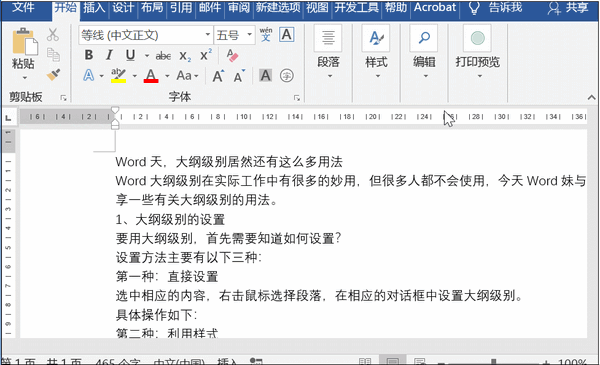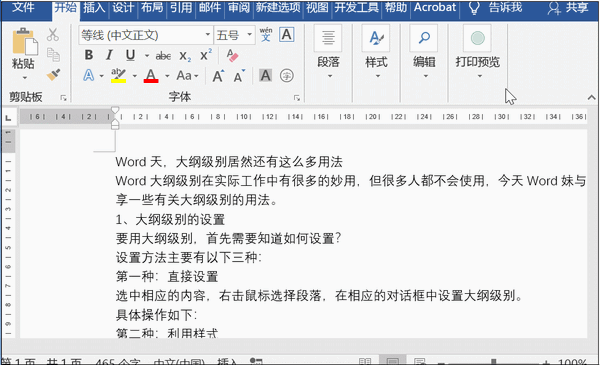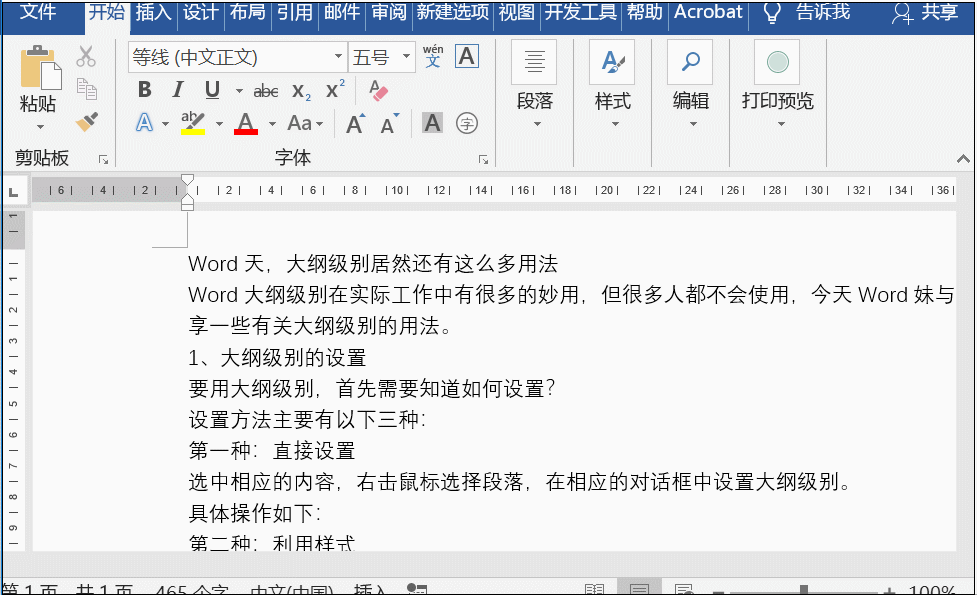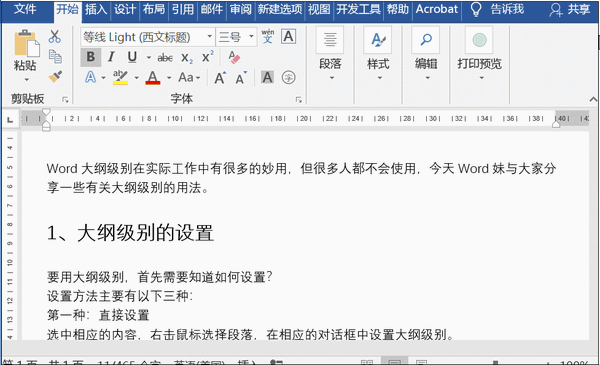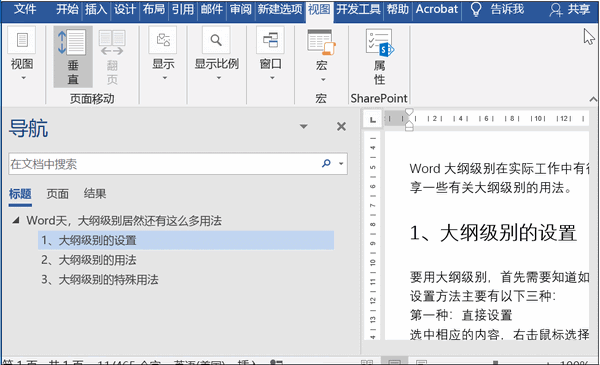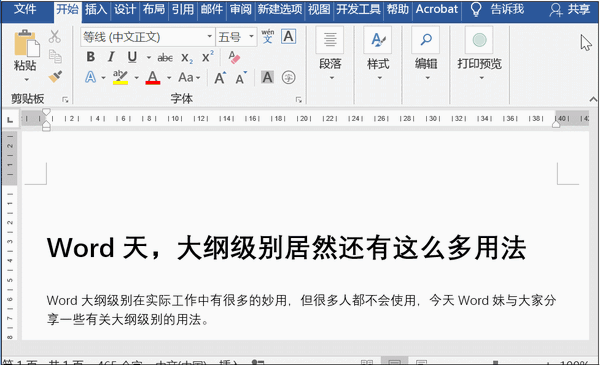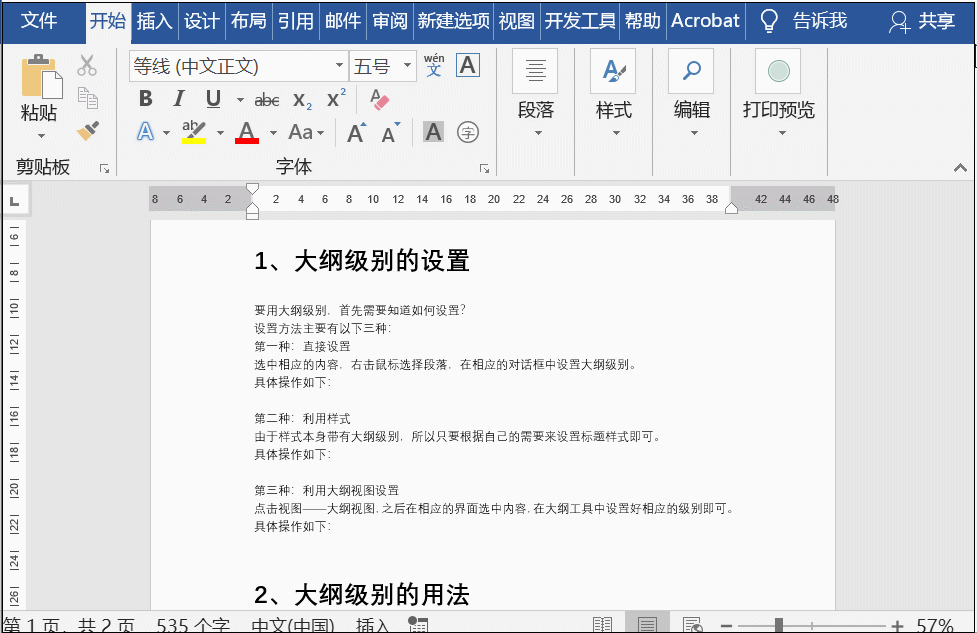word如何设置大纲级别(word中的大纲级别在哪里)
■1、大纲级别的设置
要用大纲级别,首先需要知道如何设置?
设置方法主要有以下三种:
第一种:段落设置
选中相应的内容,右击鼠标选择段落,在相应的对话框中设置大纲级别。
具体操作如下:
第二种:利用样式
由于样式本身带有大纲级别,所以根据自己的需要设置标题样式即可。
具体操作如下:
第三种:利用大纲视图设置
点击视图——大纲视图,之后在相应的界面选中内容,在大纲工具中设置好相应的级别即可。
具体操作如下:
■2、大纲级别的用法
1)显示导航窗格
设置好大纲级别后,点视图——显示——导航窗格,然后就可以查看相应的文章大纲。
2)调整文章顺序
有了大纲级别后,打开导航窗格,就可以选中段落,自由的调整段落的位置和顺序。
3)快速生成目录
大纲级别是目录生成的基础,有了大纲级别,可以直接点击引用——目录——自动目录即可。
■3、大纲级别的特殊用法
在Word中大纲级别还有一个非常特殊的用法,那就是拆分文档。
点击视图——大纲视图,然后选择主控文档——显示文档,之后选中需要拆分的区域,点击创建,最后选中相应的内容,点击拆分并保存到相应的位置即可。
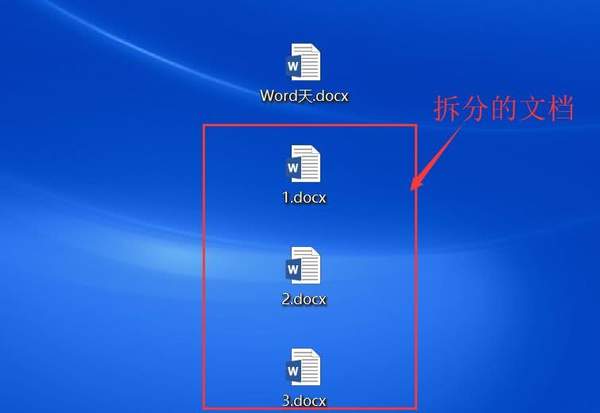
(最后拆分的文档)
赞 (0)